-
笔记本风扇转速调节,小编告诉你笔记本风扇转速怎么调节
- 2018-01-25 10:26:20 来源:windows10系统之家 作者:爱win10
笔记本风扇是笔记本电脑中非常重要的一个配置。因为笔记本风扇的存在,能够帮助笔记本实现降温的目的。才能够使得笔记本电脑正常运转,不过有用户却遇到了自己使用的笔记本风扇转速不怎么灵敏,下面,小编就来跟大家介绍笔记本风扇转速调节的技巧。
如果热量没有及时散开的话,可能会影响笔记本的运行。可是很多时候,笔记本电脑风扇的运行都是被设定好的了。可是如果觉得笔记本风扇转速还是不太给力的话,该怎么去解决呢?下面,小编就给有需要的用户分享笔记本风扇转速调节的方法了。
笔记本风扇转速怎么调节
在主板和CPU风扇都具备自动调速的情况下,接下来我们要进入主板Coms中进行一定的设置,在PC Health Status单元里面有一个CPUFAN1 Mode Setting选项,这个选项就是控制CPU风扇的,分别有三个模式Thermal Cruise Mode(按温度调节),Speed Cruise Mode(按转速调节),Smart FAN III+ Mode(智能模式)。 Cruise Mode下的选项比较多,分别是CPUFAN1 TargetTemp Value(风扇目标温度值),CPUFAN1 Torlerance Value(风扇上下限值),CPUFAN1 StartUp Value(风扇启动温度),CPUFAN1 Stop Value(风扇停止或者低速转动温度),CPUFAN1 StopTime Value(风扇低速运行时间)。
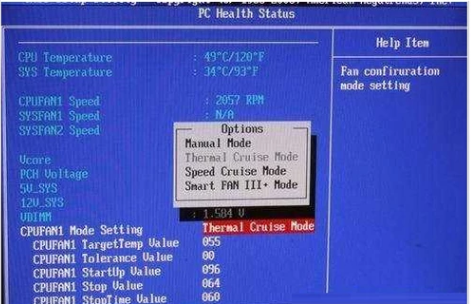
笔记本系统软件图解1
当你设定CPUFAN TARGETTEMP VALUE为55度,CPUFAN TOLERANCE VALUE为10,CPUFANSTARTUP VALUE为200,CPU STOPVALUE为150,那么当CPU温度达到55度时,风扇全速运转,当温度低于55时,风扇以200的相对速度运转,按照10的线性速率下降,直到降为150的相对速度为止,然后以150的速度运转下去。Speed Cruise Mode选项比较简单,分别是CPUFAN1 TARGETSPEED VALUE(目标转速)、CPUFAN1 TOLERANCE VALUE(线性变化速率)。
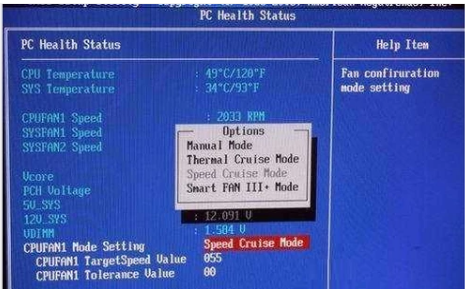
笔记本风扇系统软件图解2
Smart FAN III+ Mode是智能模式,所以选项也最简单,只有一个调节选项CPUFAN1 Tolerance Value,只需要设定一个范围值,主板就可以自动针对CPU温度来控制风扇的转速。具体有什么效果,一试便知。我们用比较直观快捷的Speed Cruise Mode(按转速调节)来测试,默认情况下CPUFAN1 TARGETSPEED VALUE是55,CPUFAN1 TOLERANCE VALUE是03,这时风扇转速为20。
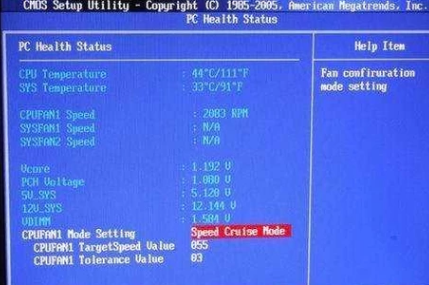
笔记本系统软件图解3
手动将CPUFAN1 TARGETSPEED VALUE调节为255,保存重启,在进入Coms,会发现风扇转速变成了1048RPM,风扇转速降了一半。
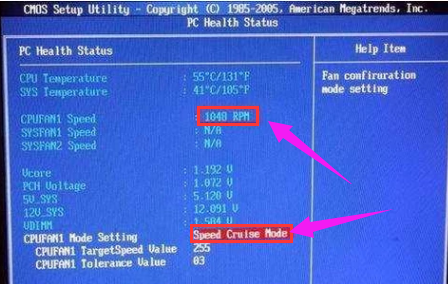
风扇转速系统软件图解4
以上就是笔记本风扇转速调节的方法了。
猜您喜欢
- 一键重装系统win7软件选用系统之家一..2015-06-01
- 教你惠普电脑质量好不好2018-12-08
- windows xp系统工具重装教程2016-11-01
- ghost xp sp3 电脑公司安装教程详解..2017-05-11
- win10设置主题方法介绍2017-05-12
- windows7小白激活系统的方法2022-12-07
相关推荐
- 深度技术64 win10系统下载 2017-01-31
- dell win7 64位纯净版最新下载.. 2016-12-05
- 0xc00000ba,小编告诉你应用程序初始化.. 2018-07-19
- 虚拟光驱安装系统图文教程.. 2017-04-16
- win10打开文件夹慢的解决方法.. 2017-05-03
- windows 8.1 iso家庭版最新下载.. 2017-01-14





 系统之家一键重装
系统之家一键重装
 小白重装win10
小白重装win10
 桌面便签v3.8.1绿色版(桌面便签小软件)
桌面便签v3.8.1绿色版(桌面便签小软件) 电脑公司Ghost Win7 64位纯净版系统下载 v1903
电脑公司Ghost Win7 64位纯净版系统下载 v1903 雨林木风_Ghost Win7 SP1 32位 装机版_2014.12
雨林木风_Ghost Win7 SP1 32位 装机版_2014.12 酷狗网络收音机 v7.6.8.1绿色版
酷狗网络收音机 v7.6.8.1绿色版 火星浏览器皮肤制作工具 1.2 绿色版
火星浏览器皮肤制作工具 1.2 绿色版 系统之家Ghost Win8专业版系统下载 (64位) v1906
系统之家Ghost Win8专业版系统下载 (64位) v1906 分类信息查看
分类信息查看 哇塞游戏浏览
哇塞游戏浏览 萝卜家园Ghos
萝卜家园Ghos 闪电极速浏览
闪电极速浏览 Firefox(火狐
Firefox(火狐 口袋迷你U盘P
口袋迷你U盘P 广告屏蔽管家
广告屏蔽管家 电脑公司ghos
电脑公司ghos 小白系统Ghos
小白系统Ghos 番茄花园 Gho
番茄花园 Gho 风林火山v202
风林火山v202 蚂蚁安全浏览
蚂蚁安全浏览 粤公网安备 44130202001061号
粤公网安备 44130202001061号